افرادی که در حرفه حسابداری، مشغول به فعالیت می باشند؛ با کاربرد توابع اکسل در حسابداری آشنایی دارند. هدف از استفاده توابع حسابداری در اکسل، کمک به حسابداران برای انجام هرچه بهتر محاسبات مالی می باشد. آنها با بهره گیری از این توابع می توانند محاسبات مربوطه را در کوتاه ترین زمان انجام داده و بدین طریق به نتایج مطلوب دست پیدا کنند. در ادامه به انواع توابع اکسل در حسابداری و معرفی هر یک خواهیم پرداخت.
پرکاربردترین انواع توابع حسابداری اکسل کدامند؟
پیش از معرفی این توابع، پرکاربردترین آنها را به طور خلاصه نام برده و سپس در قسمت بعد به تشریح هر یک خواهیم پرداخت:
- تابع AVERAGE
- تابع SUM
- تابع MIN
- تابع MAX
- تابع COUNT
- تابع IF
- تابع FIND
- تابع LEFT
- تابع SUMIF
- تابع INDIRECT
نحوه دستیابی به توابع اکسل
پیش از اینکه به معرفی توابع اکسل در حسابداری بپردازیم، روش کلی جهت دسترسی به آنها را خواهیم گفت. برای تحقق این هدف می بایست وارد قسمت Home شوید و سپس کادر EDITTING را برگزینید. پس از انتخاب این کادر با توابع اکسل روبرو خواهید شد. در ادامه وارد قسمت FORMULAS شده و آنجا FUNCTION LABRARY را سلکت کنید.
کاربرد تابع AVERAGE در اکسل برای حسابداران
تابع AVERAGE میانگین حسابی را محاسبه نموده و قابلیت پشتیبانی از ۲۵۵ آرگومان را دارد. منظور از آرگومان، یک یا چند سلول، اعداد، محدوده نامگذاری شده و یک یا چند محدوده می باشد. فرمت این تابع بدین شکل است:
=AVERAGE(number1,[number2],…)
جهت استفاده از این تابع، کافیست سلول مقصد را سلکت کنید. در ادامه سلول هایی که قصد دارید میانگین آنها را محاسبه نمایید، مشخص کنید. بر روی این سلول ها کلیک نمایید. حالا در سلول مقصد، نام سلول ها و تابع مقصد نشان داده می شود. اگر علامت تیک که در بالای صفحه قرار دارد را بزنید و یا به جای آن، دکمه ENTER را فشار دهید، عملیات میانگین گیری آغاز شده و میانگین مورد نظر به دست می آید.
تابع SUM به چه منظور در حسابداری استفاده می گردد؟
هدف از استفاده تابع SUM در حسابداری، انجام عملیات جمع می باشد. ساختار تابع فوق بدین صورت است:
SUM(number1, [number2], …)
برای استفاده از این تابع که یکی از مهمترین توابع اکسل در حسابداری به شمار می رود، می بایست اول از همه اقدام به انتخاب سلول مقصد کنید. در ادامه بر روی سلول هایی کلیک نمایید که قصد دارید آنها را با هم جمع کنید.
پس از آن نام تابع و سلول های انتخابی را در سلول مقصد خواهید دید. اگر خواهان مشاهده نتایج نهایی یعنی حاصل جمع سلول های انتخاب شده هستید، می بایست تیک بالای صفحه را فعال کنید و یا اینکه Enter را بفشارید. درست مثل کاری که برای محاسبه نتیجه در تابع Average انجام دادید.
تابع MIN در حسابداری و کاربرد آن
از دیگر توابع اکسل در حسابداری، تابع MIN است که هنگام رویارویی با داده های انبوه در یک جدول مورد استفاده قرار می گیرد. ساختار این تابع به این شکل است:
MIN(number1, [number2], …)
در حقیقت این تابع به منظور محاسبه کوچکترین مقدار در طیف گسترده ای از مقادیر عددی استفاده شده و تنها قابلیت پذیرش ۲۵۵ آرگومان را دارد. برای اینکه با نحوه کار با این تابع آشنا شوید، مثالی را در ادامه برایتان خواهیم زد:
مثال
فرض کنید مسابقه تند نویسی برای یک متن ۱۵ صفحه ای برگزار شده که در آن چهار نفر شرکت کرده و هر کدام این مسابقه را در مدت زمان مشخص مثلا نیم ساعت و اندی و با تفاوت های اندک از یکدیگر به پایان رسانده اند. کاری که می خواهید انجام دهید، تعیین کمترین تایم ممکن برای مسابقه مورد نظر می باشد. برای شروع آن، نیازمند وارد کردن تعداد صفحات متن و مدت زمان طی شده برای نوشتن آن توسط شرکت کنندگان هستید. با کلیک بر روی سلول نتیجه به کار خود ادامه دهید. بعد از آن بر روی Fx که در نوار ابزار فرمول قرار دارد، کلیک کنید.
در پنجره Insert Function، تابع MIN را از از دسته توابع آماری (Statistical) جستجو کنید. پس از پیدا کردن و انتخاب آن بر روی کلید OK بزنید. در ادامه پنجره Function Arguments را می بینید که باید در آن کادر Number1 را پیدا کرده و روی آن کلیک کنید. با انتخاب سلول های B2 تا B5 و فشردن ok، کارتان پایان می یابد.
تابع MAX در حسابداری به چه منظور استفاده می شود؟
هدف از استفاده تابع MAX در اکسل، تعیین بیشترین مقدار از بین مقادیر انبوهی است که در جدول وجود دارد. این تابع چنین ساختاری دارد:
MAX(number1, [number2], …)
نحوه استفاده از این تابع، شبیه به تابع MIN است. با این تفاوت که در قسمت آخر، به جای تابع مین، تابع MAX را باید از دسته توابع آماری (Statistical) انتخاب کنید.
تابع COUNT یکی از رایج ترین توابع اکسل در حسابداری
در اشاره به یکی دیگر از توابع حسابداری در اکسل می توان تابع COUNT را نام برد که دارای چنین ساختاری است:
=COUNT(value1, [value2], [value3], …)
سلول های عددی توسط این تابع شمارش شده و نتایج نهایی این شمارش، مشخص خواهد شد. نحوه استفاده از این تابع، بسیار آسان است. کافیست اول انتخاب سلول مقصد را انجام دهید. سپس وارد قسمت Home شده و آنجا عبارت Count را انتخاب نمایید. در ادامه بر روی سلول های مورد نظر کلیک کرده و با فشردن دکمه Enter اجازه دهید تا محاسبات نهایی صورت گیرد.
تابع IF، یکی از مهمترین توابع اکسل در حسابداری
درست یا غلط بودن خروجی های شرطی توسط این تابع مشخص می گردد. اگر عبارت True نشان داده شود، یعنی این خروجی ها صحیح اند. در صورت نمایش عبارت False متوجه غلط بودن آنها خواهیم شد. این تابع بدین شکل می باشد:
=IF(condition, value if TRUE, value if FALSE)
توجه داشته باشید در قسمت value if TRUE و value if FALSE، می توانید فرمولی دیگر، مقدار، متن نقل قول شده و یا یک IF دیگر را جای دهید. ضمنا امکان شخصی سازی نتایج TRUE و FALSE را هم داشته و می توانید در نتیجه خروجی، هر آنچه که مد نظرتان است را به نمایش بگذارید. در ادامه به ذکر یک مثال در خصوص تابع IF خواهیم پرداخت.
مثال
فرض کنید لیستی از افراد در دست شماست که می خواهید در این لیست، کمترین و بیشترین سن را مشخص کنید. در واقع می خواهید بدانید کدام یک از آنها جزو گروه های سنی بزرگسال بوده و کدام یک در زیر سن قانونی قرار دارند. طبیعتا کسانی که زیر ۱۸ سال سن دارند، به سن قانونی نرسیده و بالاتر از آن یعنی ۱۹ ساله ها جزو بزرگسالان خواهند بود. جدول مربوط به آن در قسمت زیر آمده است:
| A | B | C |
| نام | سن | سن گروه |
| علی | ۲۴ | |
| احمد | ۱۳ | |
| سینا | ۱۹ | |
| مهری | ۲۱ | |
| نرگس | ۲۱ | |
| سارا | ۲۵ | |
| دنیا | ۱۸ |
در سلول C2 را انتخاب نموده و در آن، با نوشتن این عبارت شرطی و کشیدن آن به پایین، به ادامه مسیر بپردازید:
=IF(B2>19,”Adult”,”Minor”)
پس از انجام محاسبات، مشخص می شود که سلول B2 از ۱۹ بیشتر است یا کمتر. با توجه به اینکه ۱۹ بیشتر است، در سلول C2، adult (بزرگسال) نشان داده خواهد شد. این کار برای سایر سلول ها انجام شده و در آخر نتیجه ای که در جدول زیر می بینید، به نمایش در خواهد آمد:
| نام | سن | گروه سنی |
| علی | ۲۴ | بزرگسال |
| احمد | ۱۳ | نوجوان |
| سینا | ۱۹ | نوجوان |
| مهری | ۲۱ | بزرگسال |
| نرگس | ۲۱ | بزرگسال |
| سارا | ۲۵ | بزرگسال |
| دنیا | ۱۸ | نوجوان |
تابع FIND در اکسل چه کاربردی دارد؟
یکی از توابع اکسل در حسابداری، تابع FIND است که به منظور پیدا کردن مقدار مشخص و یا یک کاراکتر مورد استفاده قرار می گیرد. ساختار تابع FIND بدین شکل است:
FIND(find_text,within_text,start_num)
مثال
فرض کنید لیستی در فایل اکسل دارید که اطلاعات مربوط به صاحبان حساب اعم از آخرین مبلغ برداشت و شماره حساب درج شده است. در این لیست، علامت “$” را خواهیم داشت که باعث جداسازی آیتم ها از یکدیگر شده است. هدف، استخراج آخرین مبلغ برداشت از رشته مذکور می باشد. اینجاست که تابع FIND به میدان آمده و کمکتان می کند تا به تعیین موقعیت کاراکتر”$” در رشته مورد نظر بپردازید.
با کلیک بر سلول نتیجه B2 و کلیک بر روی عبارت Fx که در نوار فرمول وجود دارد، به کار خود ادامه دهید. در پنجره باز شده یعنی پنجره Insert Function و از دسته توابع متنی (TEXT)، تابع FIND را پیدا کرده و با فشردن کلید OK تایید را انجام دهید. در پنجره Function Arguments، کاراکتر “$” را در کادر Find_text وارد کنید. حالا سلول A2 را در کادر Within_text انتخاب نمایید. در آخر بر روی OK بزنید. دقت داشته باشید تابع FIND، بررسی رشته ها را از چپ به راست انجام می دهد.
کاربرد تابع LEFT در اکسل چیست؟
یکی از توابع اکسل در حسابداری، تابع LEFT است که از چنین ساختاری برخوردار می باشد:
=LEFT(text,[num_chars])
با استفاده از این تابع می توان اقدام به بازگردانی کاراکترهای مشخص نمود. نحوه استفاده از آن نیز مشابه با بسیاری از توابع اکسل همچون تابع SUM می باشد.
تابع SUMIF و هدف از استفاده آن
مجموع سلول هایی که انتخاب شده اند، توسط تابع SUMIF مورد محاسبه قرار می گیرند. تابع مورد نظر، شرط خاصی را مبنای محاسبه قرار داده و این شرط می تواند متن، عدد و هر چیز دیگری باشد. ساختار آن بدین شکل است:
=SUMIF(range, criteria, [sum_range])
نحوه استفاده از این تابع به طور خلاصه در زیر آمده است:
با انتخاب سلول خالی، کلیک بر روی نوار فرمول fx و تایپ فرمول SUMIF= کار را آغاز کنید. در ادامه، انتخاب محدوده سلول های اولیه صورت می گیرد. برای این کار روی نخستین سلول کلیک کرده و با ماوس، آن را تا آخرین سلول حرکت دهید. تعیین شرط SUMIF اقدام بعدی است. تعیین محدوده sum_range، اقدام دیگری است که باید صورت گیرد. اضافه کردن محدوده، پیش از بستن فرمول، الزامیست.
اکنون مجددا سلول اول را انتخاب کرده و توسط ماوس، آن را به آخرین سلول ببرید. اگر فرمول شما SUMIF(A2:A9, “L*“,B2:B9)= باشد، ارزیابی سلول های محدوده A2 تا A9 صورت گرفته و مشخص می گردد که آیا رشته متنی با حرف L آغاز می شود. در صورت برقرار بودن شرط، سلول معادل آن در محدوده B2 تا B9 در محاسبه مجموع، افزوده خواهد شد.
تابع INDIRECT چه زمانی مورد استفاده قرار می گیرد؟
در صورتی که هدف ارجاع غیر مستقیم صفحه ای به صفحه دیگر و یا یک جدول به جدول دیگر باشد، از تابع فوق استفاده می شود. ساختار این تابع بدین صورت می باشد:
INDIREC(REF-TEXT): (A)
دوره آموزش اکسل ۲۴ وب لرن همراه با انتقال کامل مفاهیم و پشتیبانی دائمی
جهت یادگیری تمامی مباحث اکسل به ویژه اهمیت توابع اکسل در حسابداری می توانید در دوره آموزشی ۲۴ وب لرن شرکت کرده و آموزش اکسل را ببینید. قطعا این دوره با حضور اساتید برجسته، ارائه آموزش های مرحله به مرحله و پشتیبانی دائمی می تواند یکی از بهترین دوره های آموزشی برای یادگیری انواع موضوعات از جمله رسم نمودار در اکسل باشد. ضمنا با دریافت این دوره، از تخفیفات ویژه به همراه ضمانت بازگشت وجه برخوردار خواهید گشت. با این وجود به نظر می رسد یک دوره عالی در انتظار شما باشد.
کلام پایانی
به نقل از یاس سیستم، نرم افزار اکسل، نقش مهمی را در تسریع فرایندهای حسابداری ایفا کرده و با برخورداری از توابع گوناگون، کار را برای حسابداران جهت انجام محاسبات مالی مهم، آسان نموده است. در این متن به معرفی تعدادی از پرکاربردترین توابع اکسل در حسابداری پرداختیم. با دنبال کردن آنها به اطلاعات جالبی درباره این توابع دست خواهید یافت.
سوالات متداول
مهمترین توابع اکسل در حسابداری کدامند؟
توابع متعددی در اکسل وجود دارند که محاسبات مالی را سرعت بخشیده اند. در این متن به معرفی تعدادی از مهمترین آنها پرداختیم.
تابع SUM در اکسل چیست و چه کاربردی دارد؟
اگر به موضوع مربوط به تابع SUM در متن فوق مراجعه کنید، به پاسخ این سوال خواهید رسید.
توابع MIN و MAX در اکسل به چه کار می آیند؟
برای آشنایی بیشتر با این توابع و کاربردشان، توضیحات مربوط به این توابع را مطالعه نمایید.


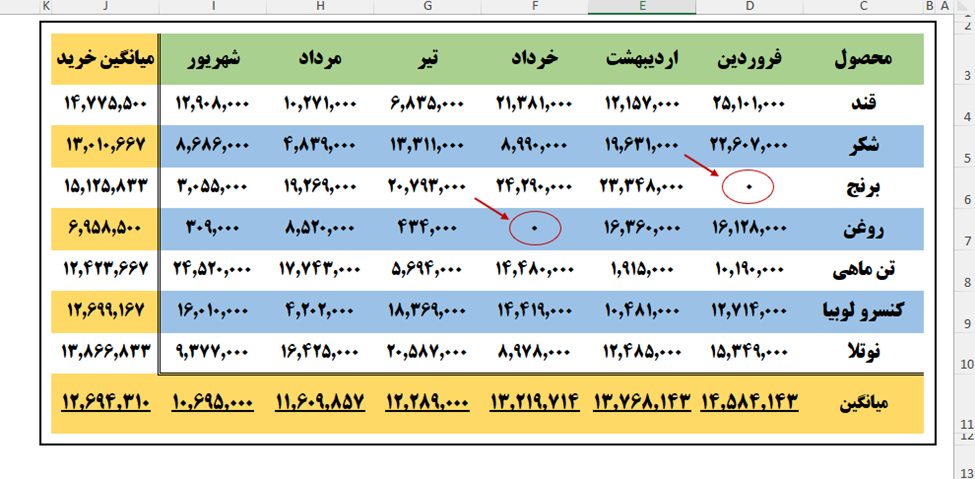
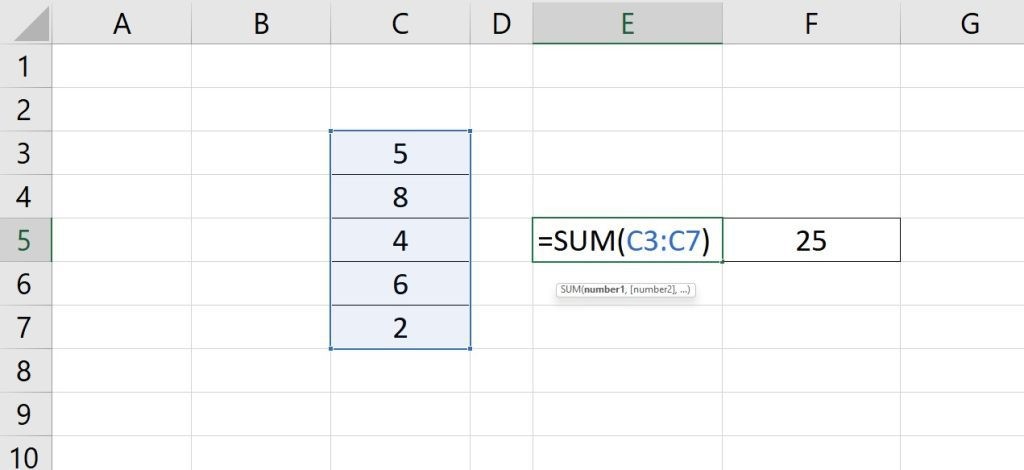
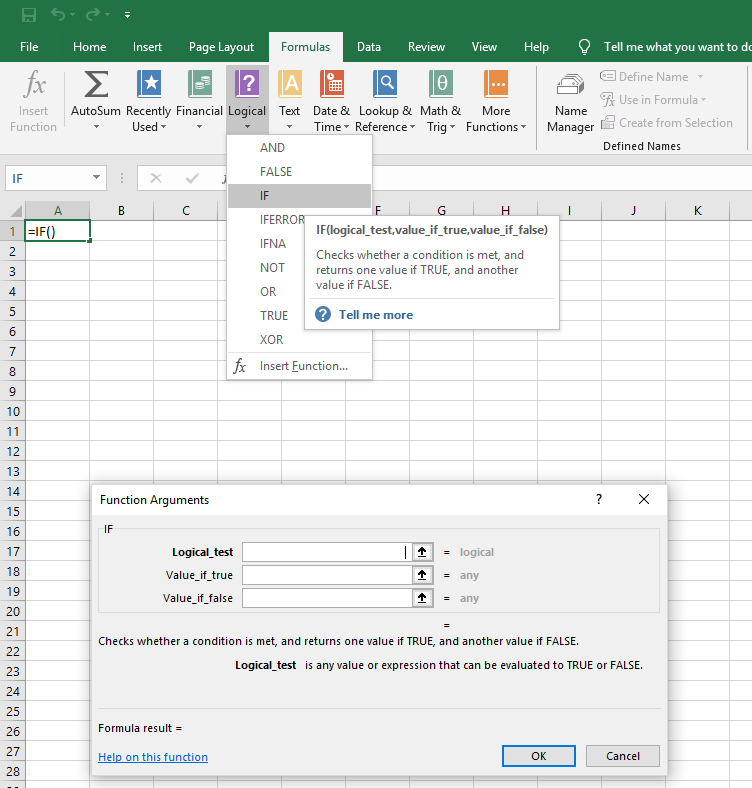

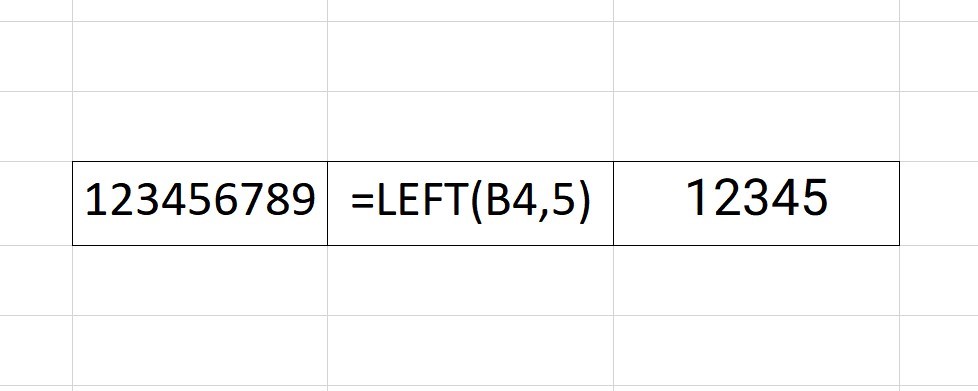
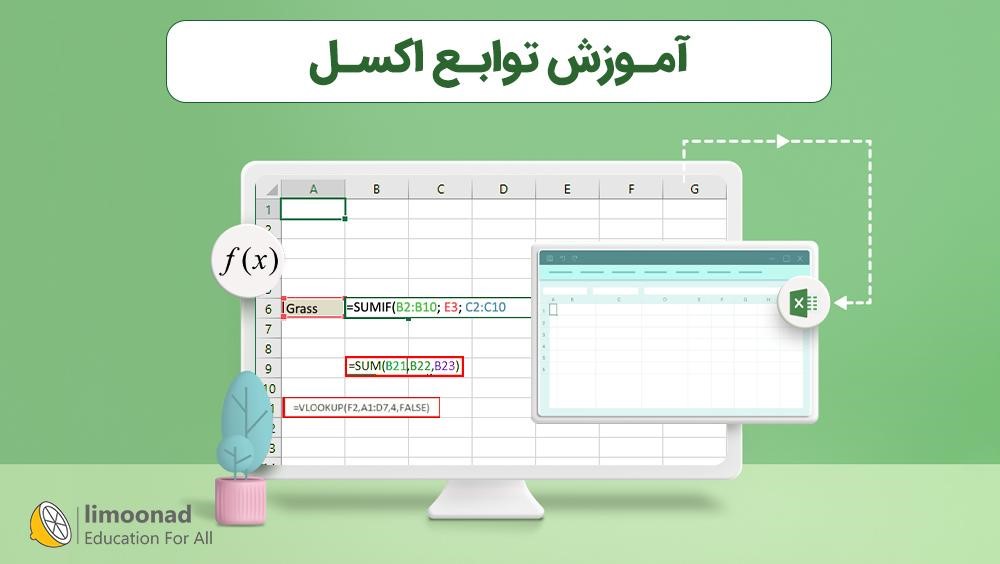
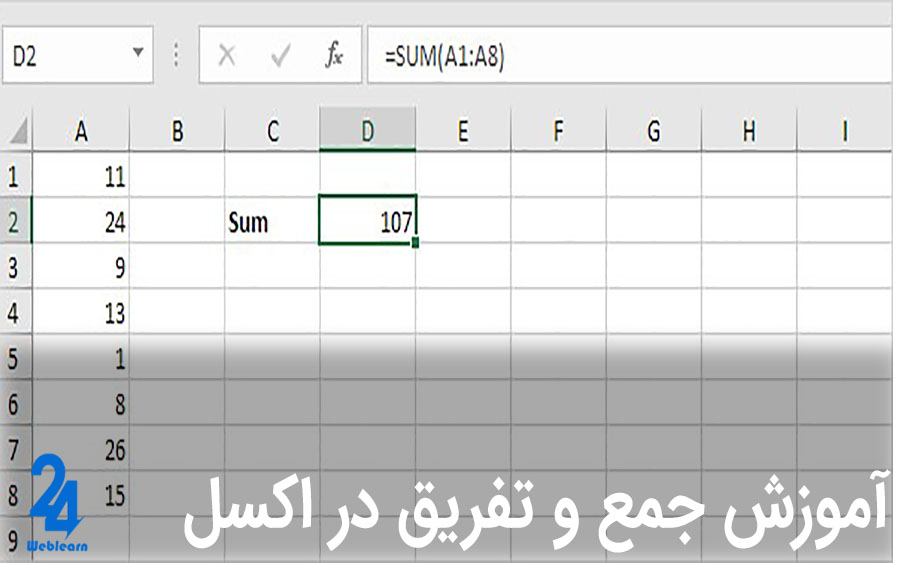
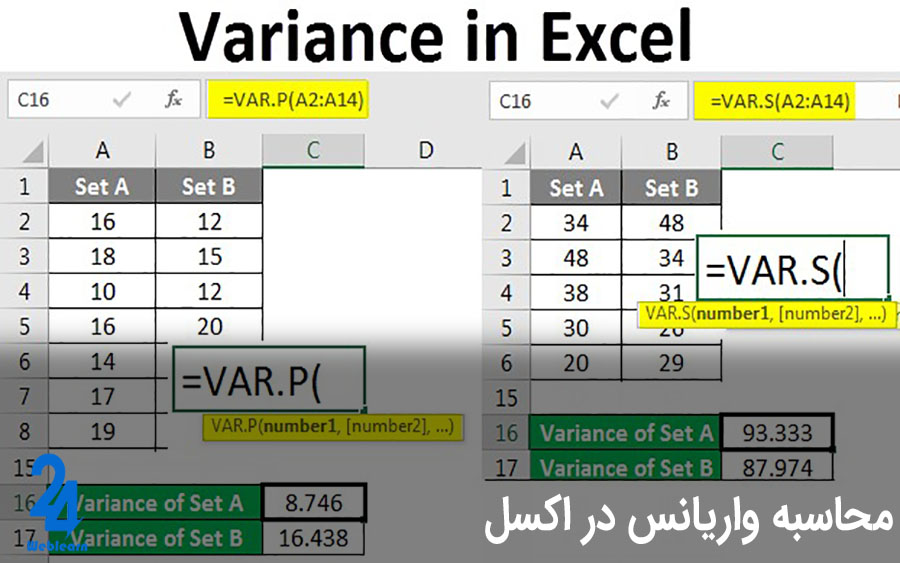

بسیار عالی و کاربردی. تابع INDIRECT چه زمانی بیشتر مورد استفاده قرار میگیرد؟ آیا میتوان برای اتصال جداول از آن استفاده کرد؟
آیا تابع FIND برای پیدا کردن شمارههای حساب در حجم زیادی از دادهها نیز کارایی دارد؟ تشکر از مقاله کامل شما.
تابع AVERAGE همیشه برای من چالشبرانگیز بود. آیا میتوانید مثالی بیشتر درباره کاربرد این تابع در حسابداری بزنید؟
به نظر شما برای سریعتر کردن فرآیند حسابداری، استفاده از توابع اکسل چقدر مهم است؟ آیا این توابع قابلیت خودکار سازی دارند؟
سلام، توضیحات شما درباره تابع IF واقعا کامل بود. آیا میتوان این تابع را با توابع دیگر مثل SUM ترکیب کرد؟ چگونه؟
تشکر از مقاله خوب شما. برای تازهکارها، شروع به یادگیری کدام تابع اکسل پیشنهاد میشود؟ آیا SUM گزینه مناسبی است؟
تابع COUNT در ترازنامههای مالی چه نقشی دارد؟ آیا این تابع میتواند در تحلیل دادهها کمککننده باشد؟ چه نکاتی را هنگام استفاده باید در نظر گرفت؟
برای استفاده از توابع MIN و MAX در مسائل پیچیدهتر، آیا پیشنهاداتی وجود دارد؟ آیا نوآوریهایی در نسخههای جدید اکسل برای این توابع ارائه شده است؟
برای کارشناسان مالی، استفاده بهینه از تابع INDIRECT چگونه میتواند کمککننده باشد؟ در چه موقعیتهایی استفاده از آن ضروری میشود؟
تابع SUMIF چه تفاوتی با تابع SUM دارد؟ آیا میتوان برای هر نوع محاسباتی از SUMIF استفاده کرد؟ توضیه شما برای کسانی که بهتازگی با این توابع آشنا شدهاند، چیست؟
چرا در بخش آموزش ۲۴ وب لرن، روی پشتیبانی دائمی تأکید شده است؟ آیا این دوره به خصوصیات و نیازهای حرفه حسابداری توجه دارد؟
تابع FIND در چه مواردی بهتر است استفاده شود؟ آیا استفاده از این تابع در مسائل غیرمالی توصیه میشود؟ آیا توابع دیگری بهتر از FIND برای جستجو وجود دارند؟
تماس با کدام متخصص در زمینه حسابداری میتواند به بهبود استفاده از توابع اکسل کمک کند؟ کدام توابع برای تحلیل دادهها بیشترین تأثیر را دارند؟
برای یک تازهکار در حسابداری، اولین قدم جهت یادگیری توابع اکسل چیست؟ آیا منابع آموزشی معتبری برای یادگیری توابع وجود دارد یا خیر؟ چگونه میتوانم سریعاً شروع کنم؟
تابع IF چگونه به تصمیمگیریهای مالی کمک میکند؟ آیا راهی برای انجام محاسبات پیچیدهتر با این تابع در اکسل هست؟ تابع SUM چه کاربردی دارد؟
حسابداری با توابع اکسل چقدر میتواند بهرهوری را افزایش دهد؟ آیا از این توابع برای تهیه گزارشات مالی هم میتوان استفاده کرد؟ توابع AVERAGE، SUM و MIN چطور کار میکنند؟